Xiaomi Redmi Note 8 Proの開発者向けオプションのロックを解除する: ステップバイステップガイド
Xiaomi Redmi Note 8 Proの開発者向けオプションのロックを解除する方法 Xiaomi Redmi Note 8 Proをお使いの方で、デバイスの開発者向けオプションのロックを解除したいですか? 開発者向けオプションを使用すると、通常の設定メニューでは利用できない高度な設定や機能に …
記事を読む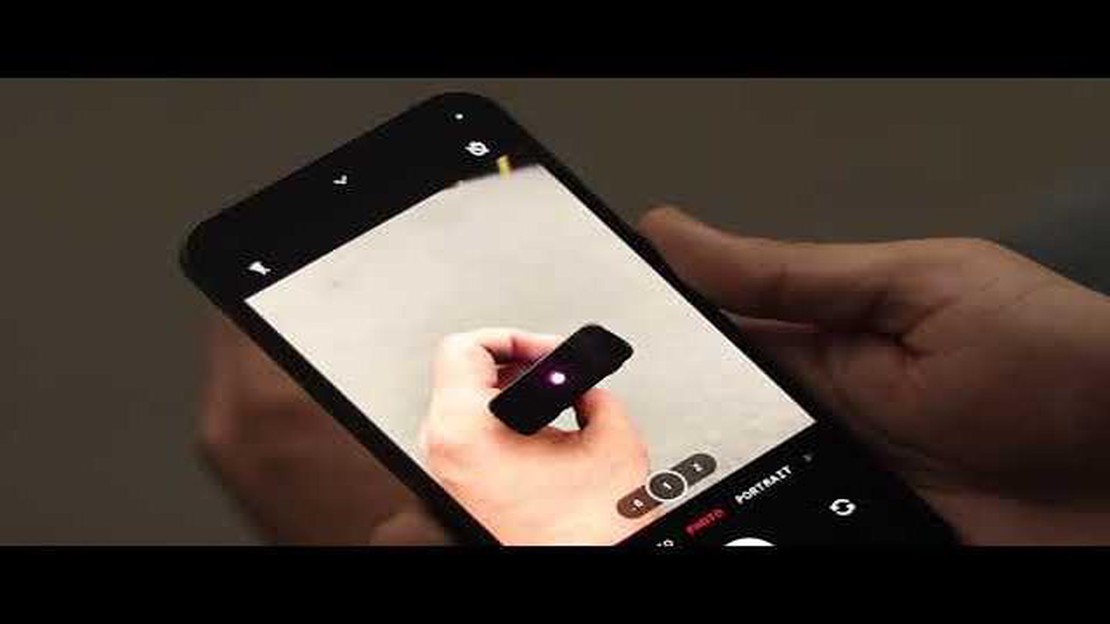
あなたがソニースマートテレビを所有し、あなたのリモコンが動作しないとの問題を経験している場合は、あなただけではありません。 多くのソニースマートテレビユーザーは、そのリモコンで問題が発生しますが、カスタマーサポートに連絡したり、リモコンを交換する前に試すことができるいくつかの迅速な修正があります。
ソニーのスマートテレビのリモコンが動作しなくなる原因となる一般的な問題の1つは、消耗または電池切れです。 何か他のことをする前に、リモコンの電池を新しいものと交換してみてください。 この単純なステップは、多くの場合、問題を解決し、リモートが再び動作するようになります。
電池を交換しても問題が解決しない場合、もうひとつ考えられるのは、リモコンとテレビの間の信号を遮るものがあるということです。 障害物がないこと、リモコンをテレビのセンサーに直接向けていることを確認してください。 さらに、近くに他のリモコンや電子機器などのワイヤレス干渉源がないか確認し、テレビから遠ざけてください。
ソニーのSmart TVのリモコンに問題がある場合、あなたは一人ではありません。 多くのユーザーがリモコンが正常に動作しない問題を経験します。 幸いなことに、簡単に修正することができますいくつかの一般的な問題があります。 ここでは、最も一般的な問題のいくつかと、それらを修正する方法を示します:
これらの解決策がどれもうまくいかない場合は、ソニーのカスタマーサポートに連絡するか、新しいリモコンの購入を検討する必要があるかもしれません。 しかし、ほとんどの場合、これらの修正のいずれかが問題を解決し、リモートを再び動作させるのに役立つはずです。
Sony Smart TVのリモコンが反応しない場合、トラブルシューティングと問題解決のために実行できる手順がいくつかあります:
こちらもお読みください: 簡単な手順でソニー製テレビをハードリセットする方法を学ぶ
Sony Smart TVのリモコンに問題が解決しない場合は、ソニーのカスタマーサポートにお問い合わせください。
Sony Smart TVのリモコンが動作しない場合、最初に試すことができるトラブルシューティングの手順は、リモコンのリセットです。 これにより、問題を引き起こしている可能性のあるソフトウェアまたは接続性の問題を解決することができます。
リモコンをリセットするには、以下の手順に従います:
リモコンをリセットした後、再度Sony Smart TVでリモコンを使用してみてください。 それでもリモコンが動作しない場合は、他のトラブルシューティング方法を試すか、ソニーのサポートにお問い合わせください。
Sony Smart TVのリモコンが動作しない場合、リモコンとテレビ間の同期の問題が原因である可能性があります。 これを解決するには、以下の手順でリモコンとテレビのペアリングをお試しください:
テレビとのペアリング後もリモコンが動作しない場合は、電池を交換するか、別のリモコンを使用してみる必要があるかもしれません。
こちらもお読みください: 5 Best Hong Kong Subway Map App for Android - 2021年のトップ・ピック
Sony Smart TVのリモコンが動作しない理由は様々です。 電池が切れている、または正しく挿入されていない、リモコン自体に問題がある、またはリモコンとテレビのペアリングに問題がある可能性があります。
Sony Smart TVリモコンの電池が切れた場合は、新しい電池に交換するだけです。 極性マークに従って正しく挿入してください。 電池を交換した後、リモコンが再び動作するかどうかを確認してください。
電池を交換しても問題が解決しない場合は、リモコンをリセットしてみてください。 これを行うには、リモコンから電池を取り外し、いずれかのボタンを10秒間長押ししてから、電池を再度挿入します。 その後、リモコンをもう一度使ってみて、動作するかどうかを確認してください。
はい、ソフトウェアアップデートでSony Smart TVリモコンの問題を解決できる可能性があります。 ソフトウェアのアップデートを確認するには、テレビの設定メニューから「システム」または「サポート」セクションに移動し、ソフトウェアをアップデートするオプションを探します。 アップデートがある場合は、画面の指示に従ってインストールし、リモコンが動作するかどうかを確認します。
これまでの解決策がどれも機能しない場合は、Sony Smart TVで工場出荷時リセットを実行してみることができます。 工場出荷時リセットを実行すると、すべての設定や設定が消去されることに注意してください。 工場出荷時リセットを実行するには、設定メニューの「ストレージとリセット」セクションに移動し、テレビを工場出荷時の設定にリセットするオプションを選択します。
Xiaomi Redmi Note 8 Proの開発者向けオプションのロックを解除する方法 Xiaomi Redmi Note 8 Proをお使いの方で、デバイスの開発者向けオプションのロックを解除したいですか? 開発者向けオプションを使用すると、通常の設定メニューでは利用できない高度な設定や機能に …
記事を読む参加すべきインドで最もアクティブな10のフォーラム インターネットは私たちの生活に欠かせないものとなり、世界中の人々とコミュニケーションをとり、情報を共有する機会を提供してくれています。 フォーラムは、ユーザーが質問し、経験を共有し、自分の興味について議論し、志を同じくする人々を見つけることができる …
記事を読むサムスンギャラクシーS5のネットワーク、モバイルデータ、Wi-Fiの問題を解決する方法 今日の接続された世界では、信頼性の高いネットワーク接続は、Samsung Galaxy S5で接続を維持し、ウェブを閲覧し、ゲームをプレイするために不可欠です。 しかし、ネットワーク、モバイルデータ、また …
記事を読むアップデート後のWindows 10でマイクの問題を修正する方法 Windows 10オペレーティングシステムをアップデートした後、多くのユーザーがマイクの問題に直面しています。 これは、特にオフィスで仕事をしたり、ビデオゲームをストリーミングしている人にとっては非常に迷惑なことです。 この記事で …
記事を読むサムスンギャラクシータブS6の名前を変更する方法 サムスンギャラクシータブS6の名前を変更すると、デバイスをパーソナライズし、他のデバイスの間で簡単に識別できるようにすることができます。 自分の個性を反映するために名前を変更する場合でも、単にネットワーク上で見つけやすくする場合でも、デバイスの名前を …
記事を読むあなたの携帯電話のプランを完全にドロップし、無料ですべてのSIMカードなしであなたのAndroidスマートフォンを使用するトリック あなたのAndroidスマートフォンを使用するためだけに高価な携帯電話プランのために支払うことに疲れていますか? そんなあなたに朗報です。 SIMカードなし …
記事を読む